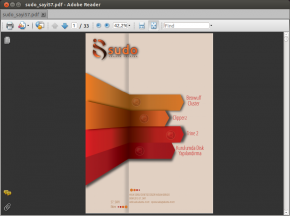Adobe Reader: Revizyonlar arasındaki fark
k (Yazılımlar > Ubuntu Software) |
("Güncelle" şablonu eklendi) |
||
| 1. satır: | 1. satır: | ||
{{güncelle}} | |||
{{Yazılım bilgi kutusu2 | {{Yazılım bilgi kutusu2 | ||
|isim = Adobe Reader | |isim = Adobe Reader | ||
23.17, 5 Ocak 2017 tarihindeki hâli
| Bu maddenin güncellenmesi gerekmektedir. Maddede anlatılan bazı konular Ubuntu'nun yeni sürümlerinde farklılık gösterebilir. Güncellenmesi gereken kısımlar ile ilgili görüşlerinizi tartışma sayfasında belirtebilirsiniz. |
| Adobe Reader | |
|---|---|
| Geliştiren(ler): | Adobe Systems |
| İşletim sistemi: | Linux, Windows, Mac OS X, Android, Windows Phone, iOS |
| Türü: | PDF görüntüleyici |
| Lisansı: | Sahipli yazılım (Adobe EULA) |
| Resmi sitesi: | www.adobe.com/reader |
Adobe Reader ya da Adobe Acrobat, Adobe yazılım şirketi tarafından geliştirilen bir ücretsiz bir PDF okuma yazılımıdır. 1984 yılından beri geliştirilmektedir.
| Bu yazılım hakkında ek bilgiler için Vikipedi'deki Adobe Reader maddesine bakabilirsiniz... |
Kurulumu
Ubuntu'da PDF dosyalarını görüntülemek için Evince isimli belge okuyucu yazılım hazır yüklü gelmektedir, ayrıca isterseniz KDE projesinin belge görüntüleme aracı olan Okular yazılımını da Ubuntu Software aracı üzerinden indirip kullanabilirsiniz. Evince ya da Okular gibi özgür yazılımlar ihtiyaçlarınıza cevap vermiyorsa Adobe Reader'ı da yükleyerek kullanmanız mümkündür.
Adobe Reader, zaman zaman Ubuntu paket depolarına (Canonical Ortakları deposuna) alınmakla birlikte yeni sürümlerde bir süre depo dışında kalabilmektedir. Adobe Reader'i kendi sitesinden indirip kurmak için aşağıdaki adımları takip edebilirsiniz:
- Adobe'in web sitesinden programın .deb uzantılı Linux sürümünü indirin.
- İndirdiğiniz dosyayı masaüstüne taşıyın.
- Uçbirim komut satırı ekranını açın.
- 32-bit sistem için alttaki komutu girin:
sudo dpkg -i ~/Desktop/AdbeRdr9.5.5-1_i386linux_enu.deb; sudo apt-get -f install
- 64-bit sistem için alttaki komutu kullanın:
sudo dpkg -i --force-architecture ~/Desktop/AdbeRdr9.5.5-1_i386linux_enu.deb; sudo apt-get -f install
- İşlem tamamlandığında PDF uzantılı dosyalar otomatikman Adobe Reader ile ilişkilendirilecektir. Artık PDF uzantılı herhangi bir dosyaya çift tıklayarak ya da seçke menüsününde "Adobe Reader" kelimelerini aratarak Adobe Reader'i kullanabilirsiniz (programı ilk çalıştırdığınızda kullanım koşullarını kabul etmenizi isteyen bir onay penceresi çıkacaktır. Accept'e basarak onaylamanız gerekecektir).